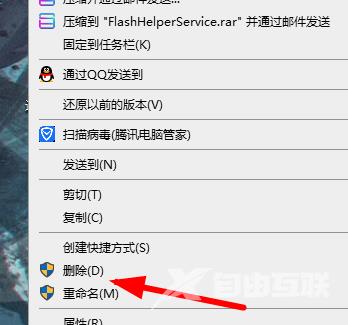Flash中心为用户提供专业的Flash插件的安装、更新以及修复等一系列服务,帮助用户一键解决Flash Player使用常见的一些问题。下面自由互联小编就给大家详细介绍一下Flash中心关闭广告的
Flash中心为用户提供专业的Flash插件的安装、更新以及修复等一系列服务,帮助用户一键解决Flash Player使用常见的一些问题。下面自由互联小编就给大家详细介绍一下Flash中心关闭广告的方法,有需要的小伙伴可以来看一看。
关闭方法:
1、右击下方任务栏空白处,选择选项列表中的"任务管理器"。
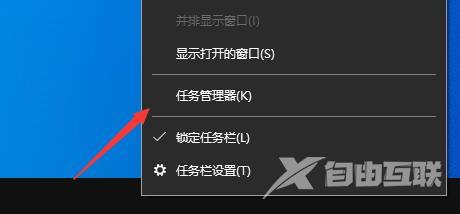
2、在打开的窗口界面中,点击上方中的"进程"选项卡。
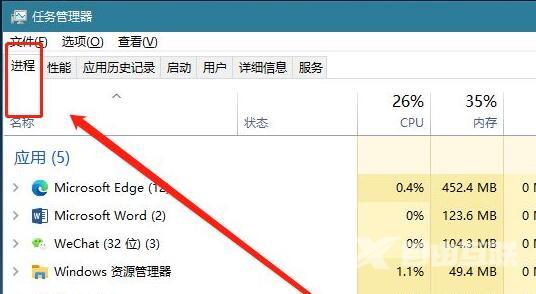
3、接着找到其中的"flash helper service"选项。
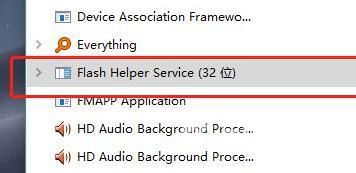
4、选中然后点击右下角的"结束任务"按钮。
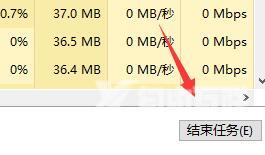
5、然后双击进入到"此电脑"中,在上方地址栏中输入"C:WindowsSysWOW64MacromedFlash"并回车进入。
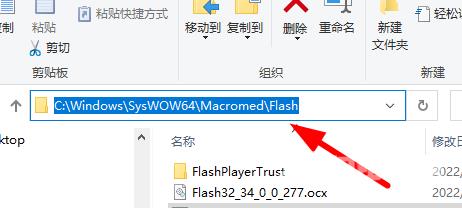
6、找到其中的"FlashHelperService.exe"程序。
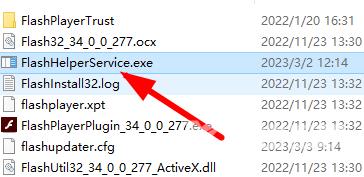
7、最后右击选择选项列表中的"删除"就可以了。